随着科学技术的发展,现在越来越多的人开始使用笔记本电脑,现在的笔记本电脑功能也越来越多,比如现在很多笔记本都有()功能,但是很多朋友不知道笔记本蓝牙怎么打开,下面小编就来跟你说说笔记本蓝牙打开的方法.
现在的笔记本电脑功能越来越强大,很多笔记本都已经有蓝牙功能了,但是很多朋友不会打开蓝牙,蓝牙打不开就没办法体验蓝牙的功能了,今天小编就来跟你分享怎么打开蓝牙的方法,希望对您有帮助。
1.想要开启笔记本蓝牙的话,我们首先要确认自己的电脑是否带有蓝牙设备,可以在设备管理器里面检查,如果笔记本没有蓝牙的没有的话,无论您怎么设置也是无法使用笔记本蓝牙的。
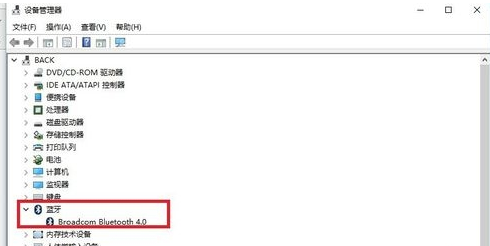
打开蓝牙电脑图解-1
2.确认有蓝牙功能后,鼠标右键系统右下角的消息中心图标,我们点击一下右键,选择操作中心打开。
csrss.exe是什么进程,详细教您csrss.exe是什么进程
前几天有个网友问小编csrss.exe进程,其实csrss.exe通常是系统的正常进程,是微软客户端、服务端运行时子系统,csrss.exe是windows操作系统的核心进程之一.下面就跟大家科普一下csrss.exe
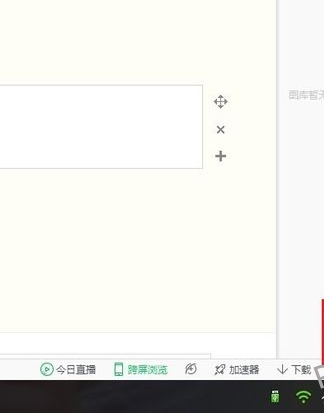
打开蓝牙电脑图解-2
3.在出现的选项中选中连接,在新出现的连接界面中我们可以看到当前连接到电脑的设备,点击下面的查找其他设备类型。
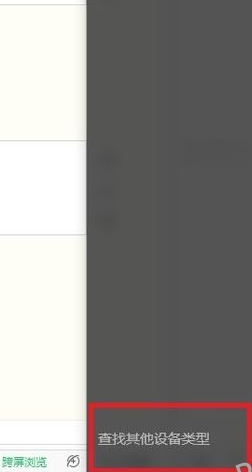
笔记本蓝牙电脑图解-3
4.在出现的设备界面的左侧选择蓝牙,然后在右侧将其打开即可,这样我们就能够正常使用蓝牙了。

蓝牙电脑图解-4
以上就是笔记本蓝牙怎么打开的方法了,希望对您有帮助。
应用程序无法启动并行配置不正确,详细教您应用程序无法启动并行配置不正确怎么办
有时候在我们安装软件的时候软件无法安装成功弹出应用程序不正确这样的提示,遇到应用程序这个问题怎么办呢?别着急,请按照小编提供的方法就可以解决






